ノートをコピー・移動する
ノートをコピーする
同じ内容のノートを、元のノートとは別に作成します。
*ノートそのものをコピーするのではなく、同じノートをほかのフォルダにも入れる場合は、そのフォルダのタグをノートに付けます。
フォルダはタグと対応付いているため、タグを付けることにより、ノートが該当するフォルダに入ります。
授業ノートのコピー
同じ内容の、MetaMoJi Note形式のノートや別の授業ノートを作成するには、授業ノートを開いて![]() >「ノート」>「授業ノートの内容からノートを作成」・「授業ノートの内容から授業ノートを作成」をタップします。
>「ノート」>「授業ノートの内容からノートを作成」・「授業ノートの内容から授業ノートを作成」をタップします。


ノート一覧画面でほかのフォルダやボックスへコピーしても、別の授業ノートにはなりません。コピーした授業ノートを開くと、元の授業ノートと同じ授業に参加することになります。
*ノート一覧画面で授業ノートを長押ししても「複製して開く」は表示されません。
同じ場所にコピーする
ノート一覧画面でノートを長押しし、表示されるメニューの「複製して開く」をタップします。
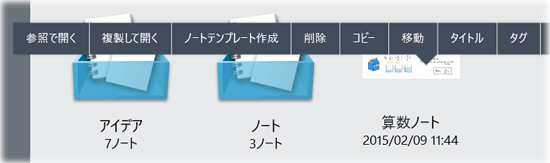
「(元のノートのタイトル)のコピー ?」というタイトルのノートが作成され、開きます。
*タイトルの「?」はコピーした回数を示す数字です。タイトルは自由に変更できます。
*ノート編集画面では![]() >「ノート」>「複製して新規作成」をタップします。
>「ノート」>「複製して新規作成」をタップします。
ほかのフォルダやボックスへコピーする
ノート一覧画面でノートをフォルダやボックスにドラッグして、表示されるメニューの「コピー」をタップします。
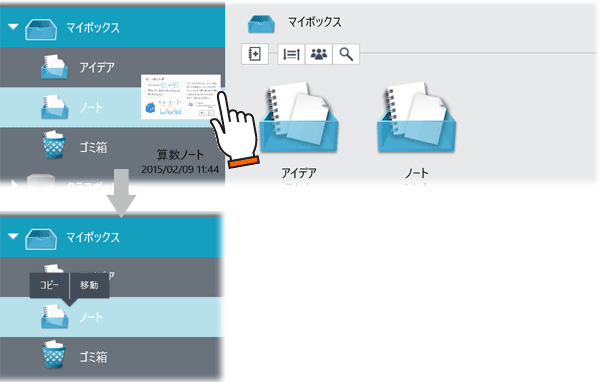
ドラッグ先に同じ名前のノートが作成されるので、必要に応じて、元のノートと区別するためにタイトルを変更します。
ノートを長押しして表示されるメニューの「コピー」をタップしても、コピーできます。
*一覧の「編集」をタップすると、ノートを選ぶモードになり、同じボックス・フォルダにある複数のノートをまとめてコピーできます。
ノートを移動する
同じボックス内であれば、ノートを移動できます。
*ボックスをまたぐ場合はコピーになります。
*生徒はクラスボックスのノートを移動できません。
ノートを移動するには、ノート一覧画面でノートをフォルダにドラッグして、表示されるメニューの「移動」をタップします。
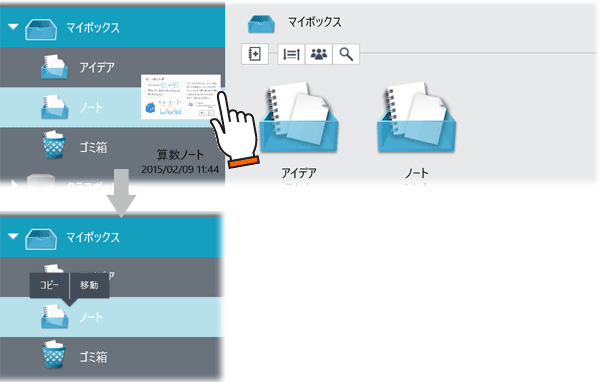
フォルダはタグと対応付いているため、ノートを移動することによって、ノートに付いているタグが変わります。
ノートを長押しして表示されるメニューの「移動」をタップしても、移動できます。
*一覧の「編集」をタップすると、ノートを選ぶモードになり、同じボックス・フォルダにある複数のノートをまとめて移動できます。
 ノートをコピーする
ノートをコピーする